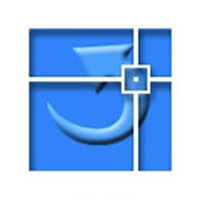每年3月Autodesk公司都会发布AutoCAD的最新版产品,今年也不例外,目前在Autodesk论坛上已经可以下载AutoCAD2015了。cad2015版在界面的美化方面变化大,命令的容易性,方便性有些改进。喜欢研究新版本的朋友可以试试。华军软件园为您提供AutoCAD2024免费下载,喜欢AutoCAD的朋友快来华军软件园下载体验吧!
AutoCAD软件特色
Auto CAD2015是美国Autodesk公司开发的自动计算机辅助设计软件,用于二维绘图、详细绘制、设计文档和基本三维设计。软件拥有良好的用户界面,通过交互菜单或命令行方式便可以进行各种操作,设计出非常有创意的产品。cad2015版本新功能对文件格式与命令行进行了增强,并新增了点云支持和地理位置,同时加强了绘图增强,注释增强,外部参照增强等,是目前国际上广为流行的绘图工具。
Autodesk公司出品的CAD软件,借助AutoCAD你可以准确地和客户共享设计数据。您可以体验本地DWG格式所带来的强大优势。DWG是业界使用最广泛的设计数据格式之一,您可以通过它让所有人员随时了解您的最新设计决策。借助AutoCAD 支持演示的图形、渲染工具和强大的绘图和三维打印功能,您的设计将会更加出色。它可以在各种操作系统支持的微型计算机和工作站上运行,完美支持win8/8.1/Win7等各个32和64位操作系统。
AutoCAD安装方法
第一步:安装CAD2015 32位英文版,解压CAD2015 32位准备安装
打开CAD2015 32位英文版的安装程序,然后会弹出解压窗口,把CAD文件尽量解压到空间较大的盘里,解压完成后会自动跳转到安装界面。
2第二步:正式安装CAD2015 32位英文版
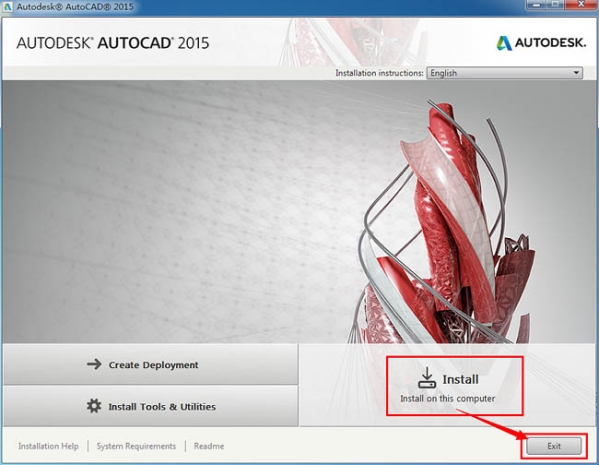
(图二)
正式安装CAD2015 32位英文版,点击安装按钮(Install) 如图二。
3第三步:接受安装许可协议
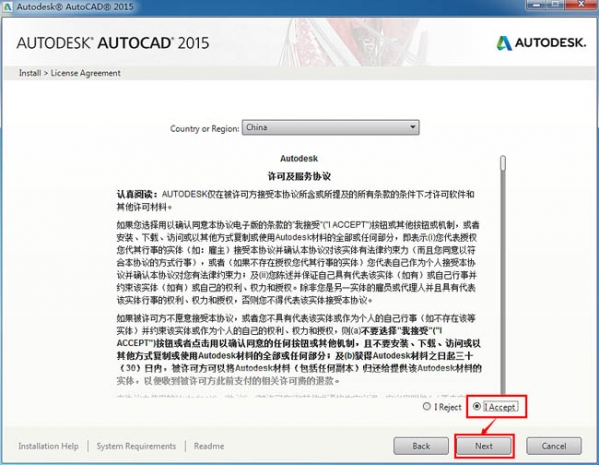
(图三)
国家或者地区选择中国,再点击我接受(I Accept),再点下一步(next) 如图三。
4第四步:安装CAD2015 32位英文版软件产品信息
首先选择语言类型为(English),然后选择许可类型为单机,然后先试用30天,之后点击下一步。
5第五步:CAD2015 32位英文版的安装路径设置
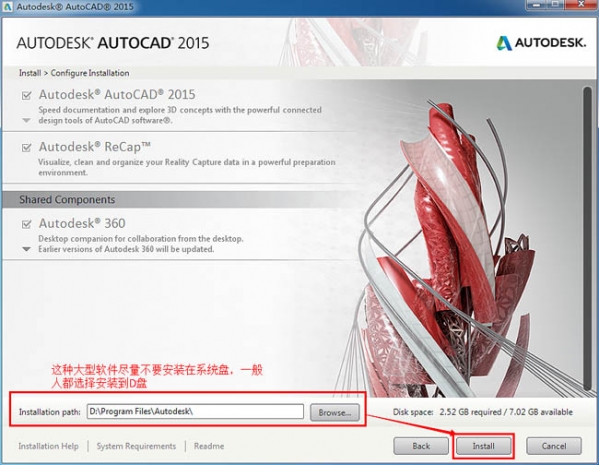
(图五)
个人建议像CAD2015这类型的安装软件相对较大,希望不要安装在系统盘,找个空间稍大的盘,设置好盘符就点击安装。 如图五。
6第六步:CAD2015 32位英文版安装进度
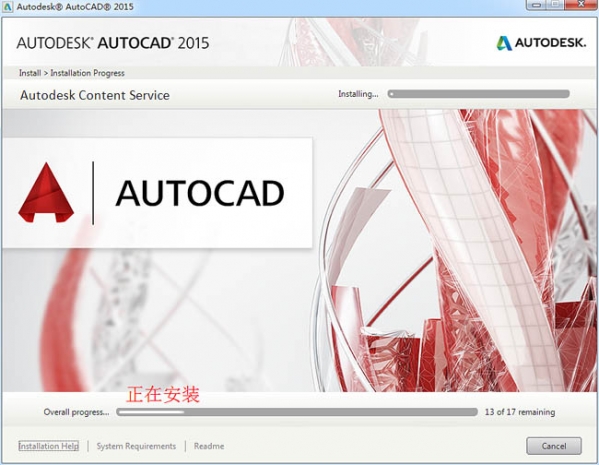
(图六)
CAD2015 32位英文版的安装时间相对其他小型软件要长,希望大家耐心等待。 如图六。
7第七步:CAD2015 32位英文版安装完成
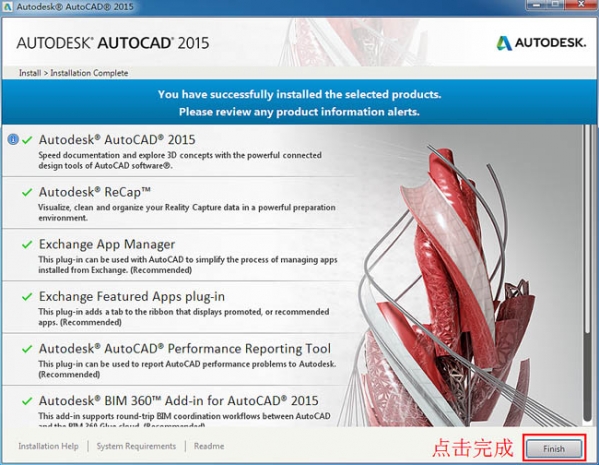
(图七)
CAD2015 32位英文版安装完成,直接点击完成。 如图七。
8第八步:需要重启电脑
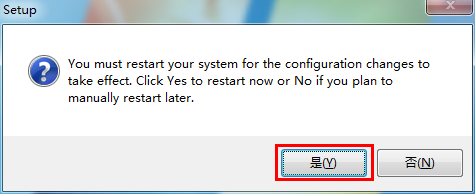
(图八)
这里的意思是需要重新启动电脑,所安装的CAD2015 32位英文版软件才可生效,方能进行后面的激活工作。也可手动重启,前提是把正在做工作的工作先做一个保存,然后再自行重启 如图八。
9第九步:启动CAD2015 32位英文版

(图九)
双击打开桌面快捷方式CAD2015,运行CAD2015 32位 如图九。
因版权及厂商要求,华军软件园提供的是AutoCAD软件官方最新版,请放心使用。
AutoCAD更新日志:
1.修正了其它bug;
2.优化了软件的兼容性。
华军小编推荐:
在经历了多次的更新与优化,AutoCAD变得更加的人性化,也更加的简单易操作,{zhandian}小编亲测,推荐给大家下载,感兴趣的小伙伴还可以下载{recommendWords}。